Jautājums
Problēma: kā operētājsistēmā Windows 10 labot problēmu “Automātiskais remonts nevarēja salabot datoru”?
Vai tas nav paradokss, ka automātiskais remonts nevar novērst problēmas operētājsistēmā Windows? Esmu kaut kur lasījis par to, kā Microsoft lepojas ar savām automātiskajām remonta funkcijām, kas palīdz cilvēkiem atrisināt problēmas, piemēram, kļūdas vai sāknēšanas problēmas, taču acīmredzot šie automātiskie risinājumi nedarbojas arī…
Esmu saņēmis sāknēšanas konfigurācijas kļūdu un nevarēju pieteikties savā Windows darbvirsmā. Tāpēc es mēģināju izmantot Windows automātisko labošanu, kas radīja vēl vienu kļūdu, sakot: "Automātiskais remonts nevarēja salabot jūsu datoru." Vai jūs, lūdzu, pastāstiet man, vai es varētu kaut ko darīt, lai to labotu situācija?
Atrisināta atbilde
Microsoft ir viens no vadošajiem tehnoloģiju uzņēmumiem pasaulē[1] un neviens ar to nevarēja strīdēties. Windows OS ir tās galvenais produkts, kas tika izmantots no 1983. gada līdz šim. Lai gan pirmā Windows versija nebija pieejama daudziem cilvēkiem, tie, kuriem bija personālais dators un dažas IT prasmes, varēja būt priekštecis Windows OS lietotāju.
Retrospektīvi, Microsoft ātri un pamatoti uzlabo OS, lai katra jauna OS versija vai tās atjauninājumi pārvarētu senču trūkumus. Tā tam vajadzētu būt, vai ne? Diemžēl operētājsistēma ir ļoti sarežģīts, sarežģīts, izstrādāts vai, sauksim, noslēpumains izgudrojums, kuru diez vai var ieprogrammēt perfekti.
Lai gan dažas Windows kļūdas rodas gadu no gada,[2] pārējās parādās ar jaunajiem atjauninājumiem, ielāpiem, jaunu OS veidu utt. Nesen oficiālajā Microsoft forumā cilvēki sacēla īstu satraukumu par paradoksālu Windows 10 kļūdu, kas saistīta ar automātisko labošanu.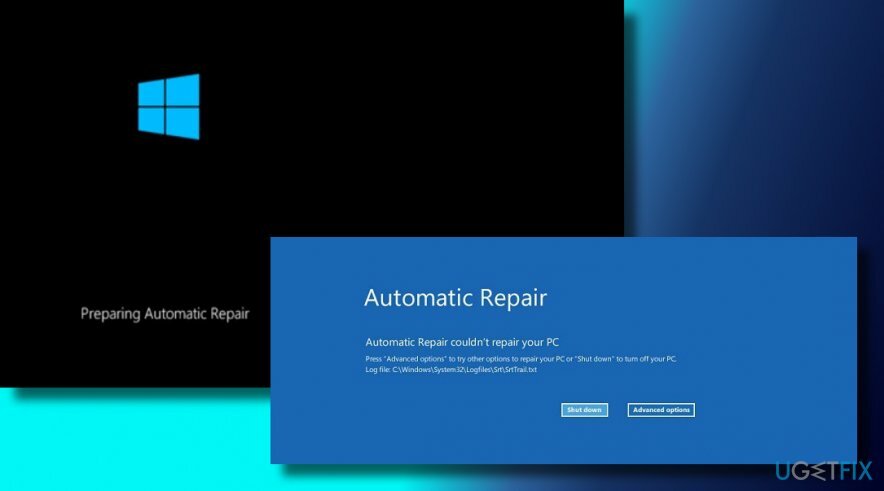
Automātiskā labošana ir iebūvēts Windows 10 pakalpojums, kuru var palaist, izmantojot sāknējamu instalācijas datu nesēju, un tas kalpo kā Windows sāknēšanas kļūmes labotājs.[3] neatkarīgi no tā, vai tas ir BSOD, bezgalīga cilpa vai sāknēšanas iesaldēšana. Tomēr, uzsākot automātiskās remonta pakalpojumu, ir reģistrēti daudzi gadījumi, kad cilvēki tiek pakļauti kļūdai, kurā teikts: “Automātiskais remonts nevarēja salabot jūsu datoru”.
Lai gan Windows lietotāji mēdz saukt šo problēmu par "paradoksu", mēs šeit neredzam neko pārsteidzošu, jo visas programmas, pakalpojumi, procesi utt. ja darbojas operētājsistēmā Windows 10, var rasties problēmas, un tāpēc tas nedarbosies. Automātiskais remonts nav izņēmums.
Rokasgrāmata par to, kā operētājsistēmā Windows 10 novērst problēmu “Automātiskais remonts nevarēja salabot datoru”?
Lai labotu bojātu sistēmu, jums ir jāiegādājas licencēta versija Reimage Reimage.
Vissvarīgākais šeit ir tas, ka kļūdai “Automātiskais remonts nevarēja salabot datoru” ir risinājums vai drīzāk to daudz. Tomēr mēs šeit neuzskaitīsim desmitiem labojumu, jo lielākajai daļai kļūdu “Automātiskais remonts nevarēja salabot jūsu datoru” ir izdevies to novērst, izmantojot kādu no šiem trim risinājumiem.
PIEZĪME: visām tālāk norādītajām metodēm ir jābūt sāknējamam instalācijas datu nesējam. Ja jums tā vēl nav, varat to izveidot, izmantojot šī apmācība. Ja nevarat pieteikties datorā, izmantojiet citu datoru, piemēram, draugu vai darba datoru.
1. metode. Labojiet MBR/DBR/BCD
Lai labotu bojātu sistēmu, jums ir jāiegādājas licencēta versija Reimage Reimage.
- Ievietojiet Windows instalācijas datu nesēju un noklikšķiniet uz Jauda pogu.
- Nospiediet jebkuru taustiņu, lai palaistu, izmantojot ārējo disku.
- Izvēlieties savas valodas preferences un noklikšķiniet uz Nākamais.
- Izvēlieties Labojiet datoru un noklikšķiniet Problēmu novēršana.
- Nospiediet Pielāgota opcija un atlasiet Komandu uzvedne (ar tīklu).
- Komandu uzvednes logā ierakstiet šādas komandas, nospiežot Ievadiet pēc katra no tiem:
bootrec.exe /fixmbr
bootrec.exe /fixboot
bootrec.exe /rebuildbcd - Visbeidzot, restartējiet datoru.
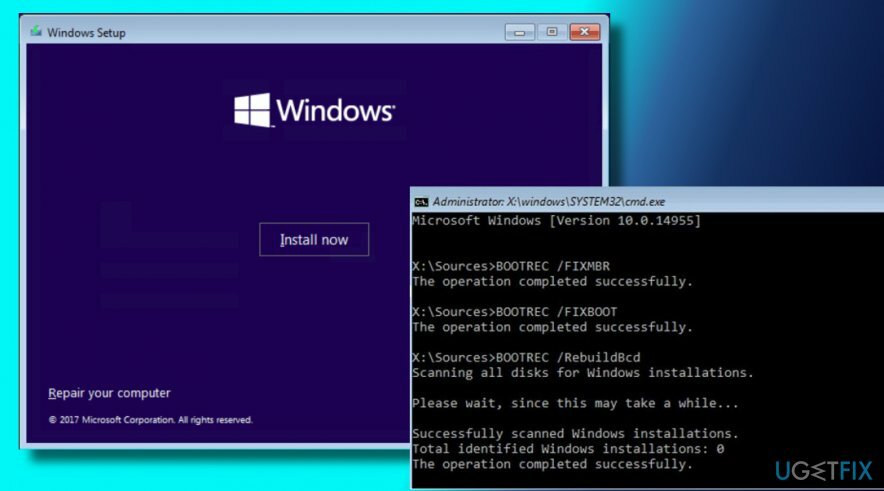
2. metode. Izlabojiet bojātos sistēmas failus, izmantojot Diskpart
Lai labotu bojātu sistēmu, jums ir jāiegādājas licencēta versija Reimage Reimage.
- Ievietojiet Windows instalācijas datu nesēju un noklikšķiniet uz Jauda pogu.
- Nospiediet jebkuru taustiņu, lai palaistu, izmantojot ārējo disku.
- Izvēlieties savas valodas preferences un noklikšķiniet uz Nākamais.
- Izvēlieties Labojiet datoru un noklikšķiniet Problēmu novēršana.
- Nospiediet Pielāgota opcija un atlasiet Komandu uzvedne (ar tīklu).
- Tips Diskpart un pēc tam ielīmējiet šādas komandas, nospiežot Ievadiet pēc katra no tiem:
atlasiet disku 1
atlasiet nodalījumu 1
aktīvs
paplašināt failu sistēmu
Izeja
bootrec.exe /rebuildbcd
bootrec.exe /fixmbr
bootrec.exe /fixboot - Atsāknējiet sistēmu, lai saglabātu izmaiņas, un pārbaudiet, vai šīs komandas palīdzēja novērst automātisko labošanu, kas nevarēja novērst jūsu datora kļūdu operētājsistēmā Windows 10.
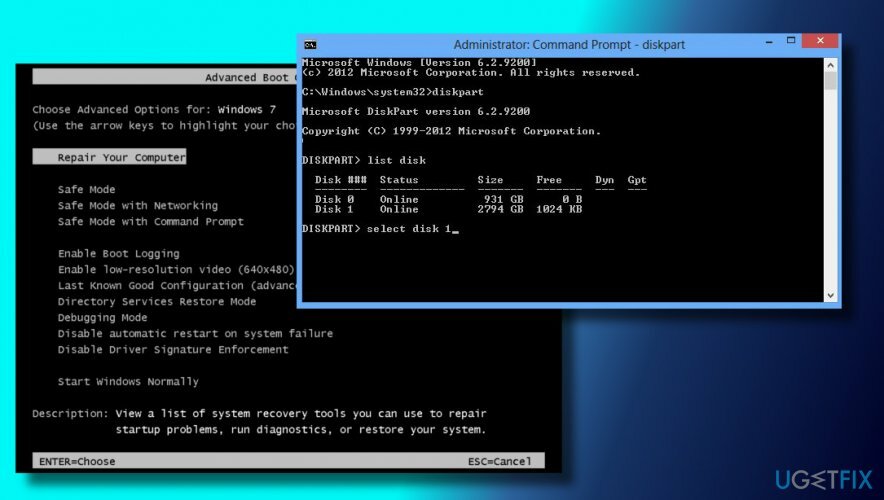
3. metode. Atkopt Windows reģistru
Lai labotu bojātu sistēmu, jums ir jāiegādājas licencēta versija Reimage Reimage.
- Ievietojiet Windows instalācijas datu nesēju, nospiediet Jauda pogu un pēc tam noklikšķiniet uz jebkura taustiņa, lai no tās palaistu.
- Izvēlieties savu valodu un nospiediet Nākamais.
- Klikšķis Shift + F10 lai atvērtu komandu uzvedni.
- Tips cd C:\\windows\\system32\\logfiles\\srt\\ (attiecīgi nomainiet sava diska burtu).
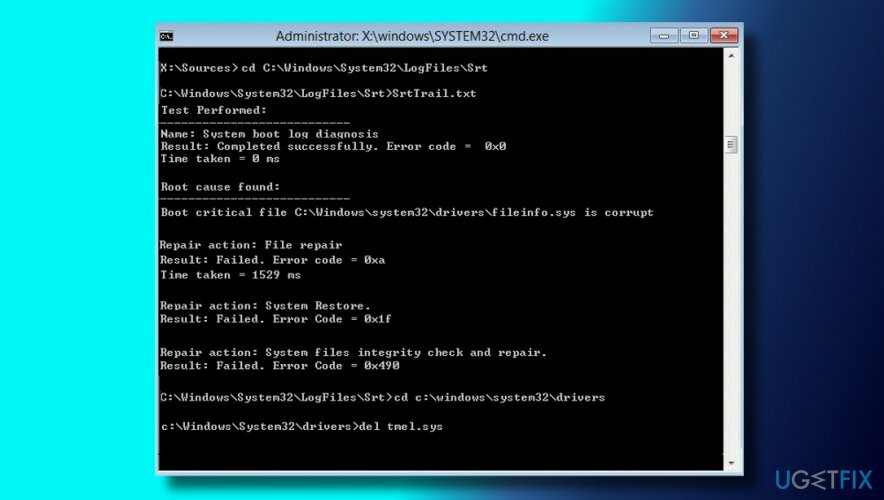
- Pēc tam ierakstiet SrtTrail.txt un nospiediet Ievadiet lai atvērtu vajadzīgo failu piezīmju grāmatiņā.
- Klikšķis Ctrl+O.
- Atrodiet failu tipus un atlasiet Visi faili.
- Dodieties uz C: \\ windows \\ system32, atrast CDM, ar peles labo pogu noklikšķiniet uz tā un atlasiet Izpildīt kā administratoram.
- Ierakstiet cd C:\\windows\\system32\\config komandu komandu uzvednes logā.
- Pievienot .bak faila paplašinājums noklusējuma, programmatūras, SAM, sistēmas un drošības failiem, lai izveidotu to dublējumus. Lai to izdarītu, komandu uzvednes logā ierakstiet šo komandu un nospiediet Ievadiet pēc katra:
pārdēvēt DEFAULT DEFAULT.bak
pārdēvēt SAM SAM.bak
pārdēvēt SECURITY SECURITY.bak
pārdēvēt PROGRAMMATŪRA SOFTWARE.bak
pārdēvējiet SISTĒMU SYSTEM.bak
kopēt c:\\windows\\system32\\config\\RegBack c:\\windows\\system32\\ - Visbeidzot, restartējiet datoru.
Cerams, ka šīs darbības ir palīdzējušas jums novērst automātisko labošanu, kas nevarēja novērst jūsu datora kļūdu. Ja joprojām redzat šo kļūdas ziņojumu, lūdzu, informējiet mūs, un mēs analizēsim jūsu gadījumu atsevišķi.
Ja jums ir izdevies novērst problēmu un veiksmīgi startēt datorā, mēs ļoti iesakām instalēt ReimageMac veļas mašīna X9, kas ir datora optimizācijas rīks ar iebūvētu pretvīrusu sistēmu. Tas nozīmē, ka viena vienkārša programmatūra parūpēsies par jūsu datora veiktspēju attiecībā uz sistēmas failiem, reģistriem un pat aizsardzību pret vīrusiem/ļaunprātīga programmatūra.
Automātiski izlabojiet kļūdas
ugetfix.com komanda cenšas darīt visu iespējamo, lai palīdzētu lietotājiem atrast labākos risinājumus kļūdu novēršanai. Ja nevēlaties cīnīties ar manuālām remonta metodēm, lūdzu, izmantojiet automātisko programmatūru. Visus ieteiktos produktus ir pārbaudījuši un apstiprinājuši mūsu profesionāļi. Tālāk ir norādīti rīki, kurus varat izmantot kļūdas labošanai.
Piedāvājums
dari to tagad!
Lejupielādēt FixLaime
Garantija
dari to tagad!
Lejupielādēt FixLaime
Garantija
Ja jums neizdevās novērst kļūdu, izmantojot Reimage, sazinieties ar mūsu atbalsta komandu, lai saņemtu palīdzību. Lūdzu, dariet mums zināmu visu informāciju, kas, jūsuprāt, mums būtu jāzina par jūsu problēmu.
Šajā patentētajā labošanas procesā tiek izmantota 25 miljonu komponentu datubāze, kas var aizstāt jebkuru bojātu vai trūkstošu failu lietotāja datorā.
Lai labotu bojātu sistēmu, jums ir jāiegādājas licencēta versija Reimage ļaunprātīgas programmatūras noņemšanas rīks.

Privāta piekļuve internetam ir VPN, kas var novērst jūsu interneta pakalpojumu sniedzēju valdība, un trešās puses no jūsu tiešsaistes izsekošanas un ļauj jums palikt pilnīgi anonīmam. Programmatūra nodrošina īpašus serverus straumēšanai un straumēšanai, nodrošinot optimālu veiktspēju un nepalēninot darbību. Varat arī apiet ģeogrāfiskos ierobežojumus un skatīt tādus pakalpojumus kā Netflix, BBC, Disney+ un citus populārus straumēšanas pakalpojumus bez ierobežojumiem neatkarīgi no jūsu atrašanās vietas.
Ļaunprātīgas programmatūras uzbrukumi, jo īpaši izspiedējprogrammatūra, neapšaubāmi rada vislielāko apdraudējumu jūsu attēliem, videoklipiem, darba vai skolas failiem. Tā kā kibernoziedznieki datu bloķēšanai izmanto spēcīgu šifrēšanas algoritmu, to vairs nevar izmantot, kamēr nav samaksāta izpirkuma maksa bitkoinā. Tā vietā, lai maksātu hakeriem, vispirms jāmēģina izmantot alternatīvu atveseļošanās metodes, kas varētu palīdzēt atgūt vismaz daļu zaudēto datu. Pretējā gadījumā jūs varat arī zaudēt savu naudu kopā ar failiem. Viens no labākajiem rīkiem, kas varētu atjaunot vismaz dažus šifrētos failus - Data Recovery Pro.